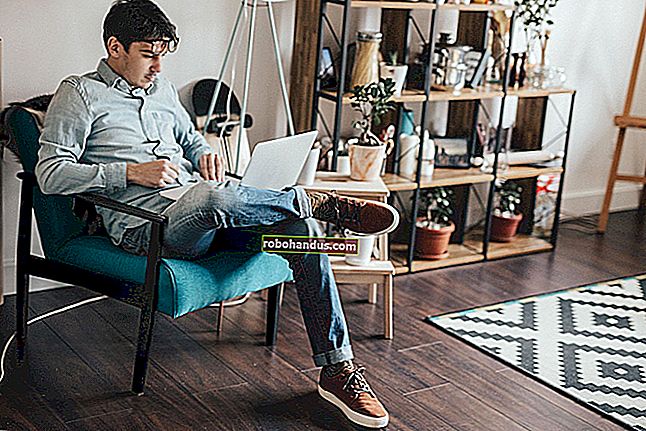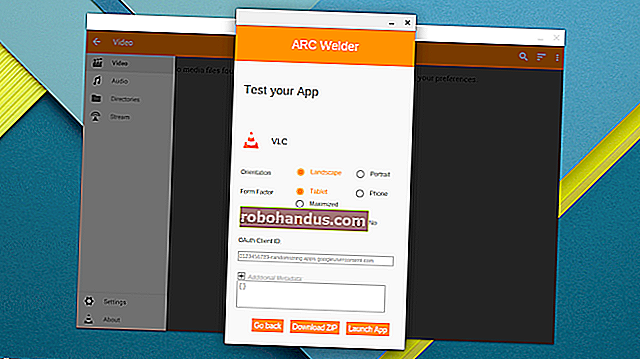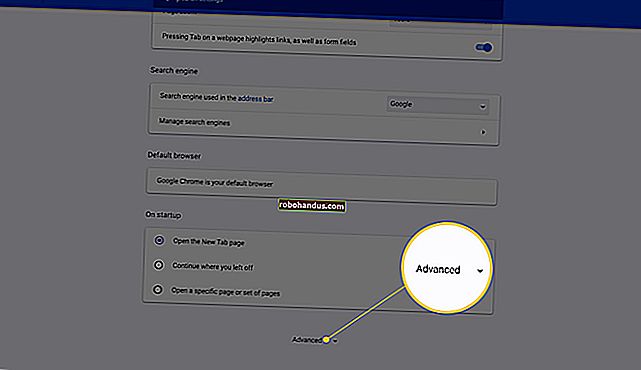インターネット帯域幅の使用状況を監視し、データ上限を超えないようにする方法

インターネット接続のデータ上限は、米国でますます広まっています。インターネットサービスプロバイダーは、データ制限が「数百万の電子メール」に適していると主張するかもしれませんが、電子メールは小さく、NetflixのHDビデオははるかに大きくなります。
特にビデオをストリーミングする場合に、データ使用量を削減するためにインターネット帯域幅の上限に対処するためのヒントに従ってください。一部のISPは、特定の時点以降、インターネット接続速度を制限する場合があります。
GlassWireを使用して帯域幅を監視する

GlassWireは、着信接続をブロックするだけでなく、多くのことを実行するWindows用の優れたファイアウォールアプリケーションです。また、帯域幅の使用状況を監視するのにも非常に優れています。
起動時のデフォルトビューには、すべてのネットワークアクティビティのグラフがリアルタイムで表示されます。これは非常に優れていますが、[使用状況]タブに切り替えると、このアプリケーションの真の力がわかります。
着信か発信かに関係なく、接続ごとに帯域幅の使用状況を確認できます。さらに、個々のアプリにドリルダウンして、帯域幅を大量に消費しているものを正確に把握することもできます。
アプリケーションが接続しているホストと、それがどのタイプのトラフィックであるかを知りたいですか?それも簡単にわかります。そしてもちろん、詳細にドリルダウンしたり、最終日だけにズームインしたりすることもできます。
GlassWireの基本バージョンは誰でも無料ですが、追加機能が必要な場合は、フルバージョンの料金を支払う必要があります。

これは間違いなく素晴らしいアプリケーションであり、お勧めします。
ISPのWebインターフェイスを確認してください
関連:インターネット帯域幅の上限に対処する方法
インターネットサービスプロバイダーが帯域幅の使用状況を追跡し、上限を設定している場合は、アカウントのWebサイトに、先月使用したデータ量を表示するページが表示される可能性があります。結局のところ、彼らはすでに彼らの側であなたのデータ使用量を追跡しています。Coxはこれを「データ使用量メーター」と呼び、AT&Tはこれを「myAT&TUsage」と呼んでいます。他のISPはこれを同様のことと呼んでおり、一般的に「使用法」という言葉が関係しています。
ISPのツールは、使用しているデータの量を最新の状態に保つための最良の方法です。自分のデータをどれだけ監視しても、ISPは常に自分の番号を使用して、アップロードおよびダウンロードしたデータの量を決定します。
ISPのツールの欠点は、頻繁に更新されない可能性があることです。たとえば、一部のISPはこの帯域幅使用量メーターを毎日更新する場合がありますが、一部のISPはより頻繁に更新する場合があります。自分で使用するツールを使用すると、最新の帯域幅使用情報を入手できます。

Windows8で帯域幅を追跡する
関連:Windows8.1でモバイルデータの使用を制限および監視する方法
Windows 8には、接続で使用した帯域幅を追跡できる機能が含まれています。モバイルデータの使用とテザリングを支援するために明確に導入されましたが、データ使用を追跡するために、任意の接続を「従量制接続」としてマークできます。
この機能は便利ですが、Windows 8デバイスでのみ機能し、1台のPCのみを追跡します。また、ISPの請求期間と一致しません。デバイスだけがアクセスできる接続(たとえば、Windowsタブレットに組み込まれているモバイルデータ接続)を監視している場合は、はるかに便利です。

複数のPC間で帯域幅を監視する
関連:ハウツーオタクに尋ねる:帯域幅の使用状況を監視するにはどうすればよいですか?
以前、帯域幅の使用状況を監視するためにNetworxを推奨しました。これは無料のWindowsアプリケーションであり、複数のWindowsPCで使用される帯域幅を監視できます。その最も便利な機能は、ネットワーク全体で帯域幅レポートを同期できることです。したがって、ホームネットワーク上に5つの異なるWindowsコンピューターがある場合、それらをNetworxと同期して、すべてのPCの帯域幅使用量を1か所で追跡できます。 PCが1台しかない場合は、問題ありません。Networxを使用して、1台のPCの帯域幅使用量を追跡できます。
残念ながら、これはWindowsPCでのみ機能します。Networxは、Linuxシステム、Mac、Chromebook、スマートフォン、Windows以外のタブレット、ゲームコンソール、セットトップボックス、スマートTV、またはその他のネットワーク接続されたシステムやデバイスでは動作しません。Networxは、Windows PCのみを使用する場合に最適ですが、それ以外の場合は不完全な図です。
また、Networxがローカルネットワークのみのデータをキャプチャするようにするには、さらに構成を行う必要があります。たとえば、ラップトップにNetworxをインストールし、そのラップトップを他のWi-Fiネットワークに接続する場合、Networxが自宅のWi-Fiネットワークで使用されるデータのみを攻撃していることを確認する必要があります。

ルーターのデータ使用量を監視する
一般的な帯域幅監視ソリューションの問題は、単一のデバイスでインターネット接続の使用状況を監視することです。ホームネットワークに出入りするすべてのデータを測定するには、ホームルーター自体のデータ使用量を測定する必要があります。有線またはWi-Fiを問わず、すべてのデバイスはルーターを介してインターネットに接続します。ルーターでデータを追跡すると、全体像がわかります。
関連:ルーターでカスタムファームウェアを使用する方法と必要な理由
悪いニュースは、ホームルーターには通常この機能が組み込まれていないことです。幸いなことに、DD-WRTやOpenWRTなどのサードパーティのルーターファームウェアをインストールして、帯域幅監視ソフトウェアを使用すると、帯域幅の使用状況の全体像を把握できます。
たとえば、DD-WRTをインストールし、そのWebインターフェイスにアクセスし、[ステータス]> [帯域幅]をクリックして、WANの下を調べ、先月使用した帯域幅を確認できます。
ISPが帯域幅を追跡するための信頼できる方法を提供しておらず、自分でそれを行う必要がある場合は、十分にサポートされているルーターを購入し、DD-WRTなどのカスタムファームウェアをインストールするのがおそらく最善の方法です。

一部のサードパーティソフトウェアプログラムは、SNMP監視プロトコルを使用してルーターと通信し、ネットワーク統計の中でも特にその帯域幅の使用状況を公開できます。ただし、ホームルーターがSNMPをサポートしていない可能性があります。SNMPアプリケーションは、専門的なネットワーク管理用に設計された複雑なツールである傾向があり、自宅で帯域幅使用量メーターを表示する簡単なツールではありません。
画像クレジット:FlickrのTodd Barnard